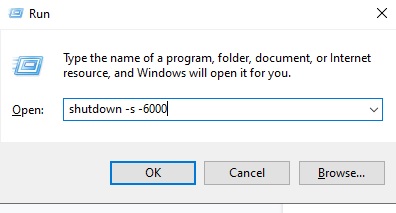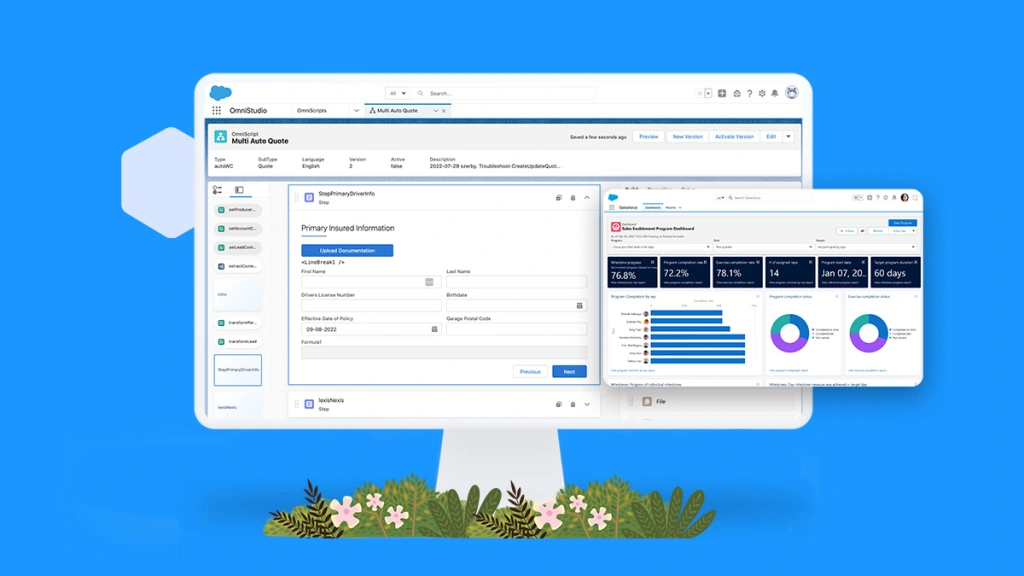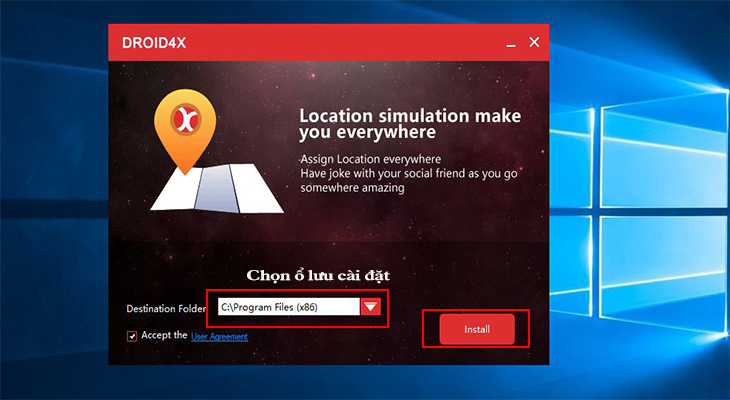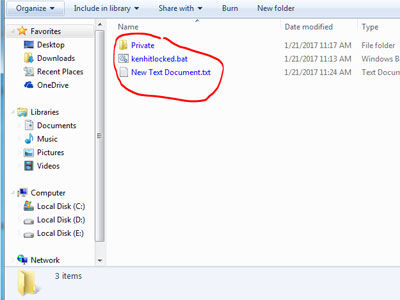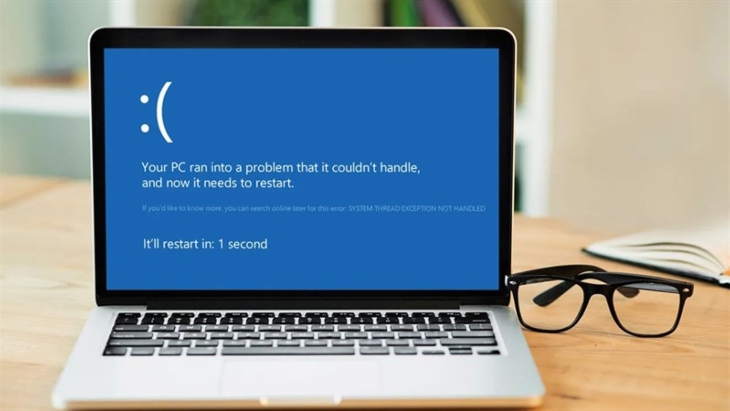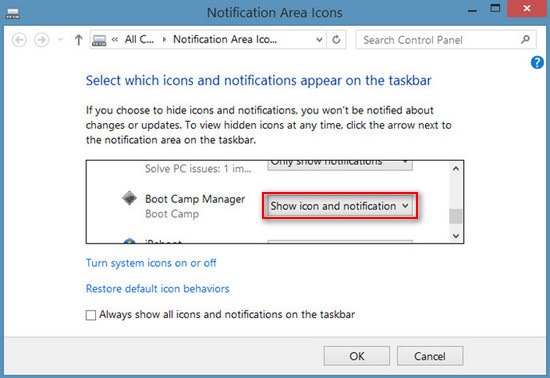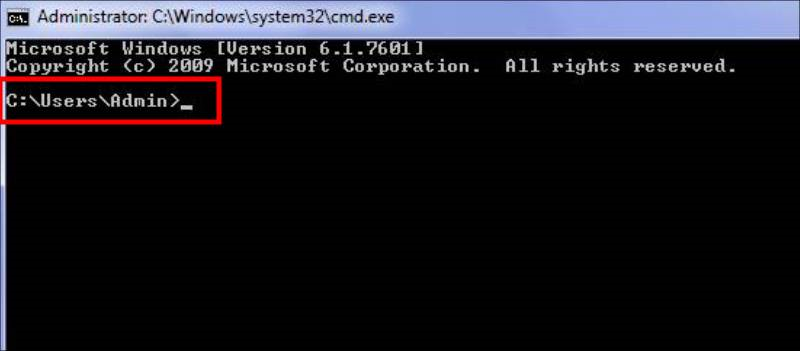Hệ điều hành Andoid hiện nay rất phổ biến và được sử dụng rộng lớn trên thế giới. Và giờ đây thì hệ điều hành đã đã có thể cài đặt trên Windows.
Nhưng thắc mắc là làm thế nào để cài đặt Andoid song song với Windows trên máy tính thì vẫn còn đang là câu hỏi của nhiều người. Vậy để giải đáp thắc mắc này thì bạn hãy cùng với chúng tôi theo dõi nội dung bài viết dưới đây nhé!

Hướng dẫn cài đặt Android song song với Windows trên máy tính
Hướng dẫn cài đặt Android song song với Windows trên máy tính
Để cài đặt thì công cụ bạn cần có:
- USB dung lượng lớn hơn 1GB.
- Phần mềm Power ISO. Nếu chưa có thì bạn có thể tải về tại: Download Power ISO và tiến hành cài đặt.
- File iso Android để cài đặt:
Andoid android-x86-5.1-rc1.iso : Download : (http://4share.vn/f/4276747774747575)
Android-x86 5.1-rc1 EFI image (64-bit OS): Download : (http://sourceforge.net/projects/android-x86/files/Release%205.1/android-x86_64-5.1-rc1.img/download)
Android 6.0 Marshmallow ISO: Download :(https://drive.google.com/file/d/0B3KLffP5jSkVdHpjSHVxWGIyVHM/view?usp=sharing)
Sau đó thực hiện theo các bước sau:
Bước 1: Cắm USB đã chuẩn bị vào máy tính, mở Power ISO dưới quyền Administrator PowerISO. Sau đó bạn bấm Tools và chọn Create Bootable USB Drive.

Mở Power ISO và vào Tools và chọn Create Bootable USB Drive
Bước 2: Trong tùy chỉnh Create Bootable USB Drive thì bạn chọn số 1 như hình và tìm đén đường dẫn của file ISO đã tải. Rồi chọn Start.

Tìm đường dẫn chứa file ISO
Lúc này bạn chỉ cần đợi cho Power ISO cài đặt file Android iso của bạn là xong. Và sau khi hoàn tất quá trình cài đặt thì bạn đã có được hệ điều hành Andoid chạy song song với Windows trên máy tính rồi.
Như vậy, chỉ với một vài thao tác đơn giản thì giờ đây bạn đã có thể sử dụng cả hai hệ điều hành trên cùng một chiếc máy tính rồi. Thật là tuyệt vời đúng không nào?